Диск используется другой программой или процессом не форматируется: Не удается выбрать или отформатировать раздел жесткого диска — Windows Server
Содержание
Не удается выбрать или отформатировать раздел жесткого диска — Windows Server
-
Статья -
- Чтение занимает 5 мин
-
В этой статье приведены решения проблемы, из-за которой при попытке установить Windows не удается выбрать или отформатировать раздел жесткого диска.
Применимо к: Windows Server 7 с пакетом обновления 1, Windows Server 2012 R2
Исходный номер базы знаний: 927520
Примечание.
Поддержка Windows Vista без установленных пакетов обновления прекращена 13 апреля 2010 г. Чтобы продолжить получать обновления для системы безопасности Windows, убедитесь, что вы используете Windows Vista с пакетом обновления 2 (SP2). Дополнительные сведения см. в разделе «Поддержка для некоторых версий Windows».
Дополнительные сведения см. в разделе «Поддержка для некоторых версий Windows».
Важно!
Динамические диски поддерживаются только для:
- Windows Vista Business
- Windows Vista Enterprise
- Windows Vista Ultimate.
- Windows 7 Корпоративная
- Windows 7 Профессиональная
- Windows 7 Максимальная
- Windows Server 2008 R2 Datacenter
- Windows Server 2008 R2 Enterprise
- Windows Server 2008 R2 Standard
- Windows Web Server 2008 R2
Они не поддерживаются для Windows Vista Home Basic, Windows Vista Home Premium, Windows 7 Домашняя базовая, Windows 7 Начальная и Windows 7 Домашняя расширенная.
Существует одно исключение. При обновлении компьютера с Windows XP Media Center Edition до Windows Vista Home Premium некоторые динамические диски обрабатываются и поддерживаются.
Симптомы
При попытке установить Windows Vista, Windows 7 или Windows Server 2008 R2 может возникнуть один или несколько из следующих симптомов:
Жесткий диск, на который требуется установить Windows Vista, Windows 7 или Windows Server 2008 R2is, отсутствует в списке.

Вы не можете выбрать раздел жесткого диска, в который следует установить Windows Vista, Windows 7 или Windows Server 2008 R2.
Невозможно отформатировать секции или секции жесткого диска.
Нельзя задать правильный размер секции жесткого диска.
Появляется указанное ниже сообщение об ошибке:
Windows не может найти системный том, соответствующий его критериям для установки
Причина
Эта проблема может возникнуть по одной из следующих причин:
- Windows несовместима с контроллером массового хранилища или драйвером запоминающих устройств.
- Контроллер массового хранилища или драйвер массового хранилища устарели.
- Жесткий диск, на котором требуется установить Windows Vista, Windows 7 или Windows Server 2008 R2, является динамическим диском.
- Кабель данных на компьютере свободный или возникла другая проблема с оборудованием.
- Поврежден жесткий диск или файловая система Windows.

- Вы попытались выбрать раздел FAT32 или другой тип секции, несовместимый с Windows Vista, Windows 7 или Windows Server 2008 R2.
Чтобы устранить эту проблему, используйте один или несколько из следующих методов.
Решение 1. Убедитесь, что секция совместима с Windows
Windows нельзя установить в разделе FAT32. Кроме того, необходимо правильно настроить динамические диски для использования с Windows. Чтобы убедиться, что раздел совместим с Windows Vista, Windows 7 или Windows Server 2008 R2, выполните следующие действия.
Для динамического диска с простым томом используйте служебную Diskpart.exe, чтобы настроить диск в качестве активного диска. Дополнительные сведения о том, как использовать служебную Diskpart.exe, см. в разделе DiskPart Command-Line Options.
Для секции FAT32 переформатируете секцию или преобразуйте ее в раздел файловой системы NTFS с помощью команды Convert.exe.
Примечание.
При форматировании секции все данные удаляются из секции.
 Эти данные включают все файлы в секции.
Эти данные включают все файлы в секции.
Решение 2. Обновление драйверов для контроллера жесткого диска
Если вы хотите установить Windows Vista Windows 7 или Windows Server 2008 R2 в качестве обновления, обновите драйверы для контроллера жесткого диска до последних версий драйверов.
Примечание.
Программа установки Windows предоставляет функцию для переноса текущих драйверов в новую операционную систему. Поэтому программа установки Windows может использовать драйверы, установленные на компьютере. Если на компьютере не установлены последние драйверы, программа установки может использовать устаревшие драйверы. В этом случае могут возникнуть проблемы совместимости.
Решение 3. Предоставление правильных драйверов для контроллера жесткого диска
Если вы пытаетесь выполнить чистую установку Windows, необходимо предоставить правильные драйверы для контроллера жесткого диска. При появлении запроса на выбор диска, на котором будет устанавливаться Windows, необходимо также щелкнуть, чтобы выбрать параметр «Загрузить драйвер «.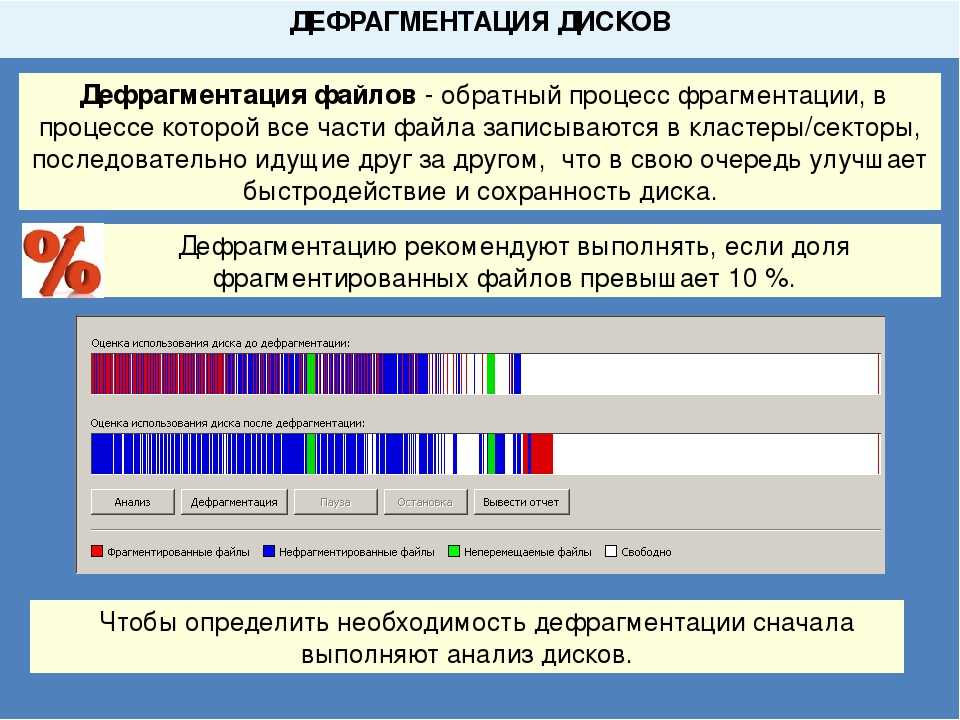 Программа установки Windows поможет вам выполнить оставшуюся часть процесса.
Программа установки Windows поможет вам выполнить оставшуюся часть процесса.
Решение 4. Проверьте файл Setupact.log, чтобы убедиться, что секция активна
Если вы получили следующее сообщение об ошибке, убедитесь, что раздел активен, проверив файл Setupact.log:
Windows не может найти системный том, соответствующий его критериям для установки
Примечание.
- При установке Windows Vista, Windows 7 или Windows Server 2008 R2 в качестве обновления файл Setupact.log находится в папке Drive:$WINDOWS.~BT\Sources\Folder. Диск представляет диск, содержащий существующую установку Windows.
- Если вы выполняете чистую установку Windows Vista, Windows 7 или Windows Server 2008 R2, файл Setupact.log находится в папке Drive:$WINDOWS\Sources\Fold. Диск представляет DVD-диск, содержащий файлы установки Windows.
Чтобы убедиться, что секция активна, выполните следующие действия.
Вставьте DVD-диск на DVD-диск.
На экране выбора диска нажмите клавиши SHIFT+F10. Откроется окно командной строки (CMD).
Измените каталог, чтобы найти файл Setupact.log, а затем откройте файл Setupact.log.
Найдите раздел DumpDiskInformation . В этом разделе содержатся сведения о сопоставлении секций.
В разделе DumpDiskInformation найдите запись журнала, которая выглядит следующим образом.
Раздел диска [0] [1] является активной секцией
Если эта запись журнала появляется после следующей записи, жесткий диск может не быть настроен для использования операционной системы под управлением Windows.
Unknown
В этом случае используйте служебную Diskpart.exe, чтобы настроить другой раздел в качестве активного.
Примечание.
Этот шаг предотвращает запуск сторонней операционной системы.

Закройте окно командной строки .
Решение 5. Проверка на наличие обновлений встроенного ПО и системных обновлений BIOS
Для обновления встроенного ПО и для системных обновлений BIOS обратитесь к производителю оборудования на компьютере.
Решение 6. Убедитесь, что система BIOS правильно обнаруживает жесткий диск
Чтобы узнать, как проверить, правильно ли BIOS системы обнаруживает жесткий диск, обратитесь к производителю компьютерного оборудования.
Решение 7. Использование Chkdsk.exe для проверки на наличие проблем
Запустите служебную Chkdsk.exe, чтобы проверить наличие проблем с диском. Замените жесткий диск, если он поврежден.
Решение 8. Использование Diskpart.exe для очистки диска и повторного запуска программы установки Windows
Если вы попытались использовать все методы, перечисленные в этом разделе, и проблема не исчезнет, используйте служебную программу Diskpart.exe для очистки диска, а затем снова запустите программу установки Windows.
Примечание.
Используйте этот метод только в том случае, если вы хотите выполнить чистую установку Windows. При очистке жесткого диска он форматируется. Все секции и все данные на жестком диске удаляются без возможности восстановления. Перед очисткой диска настоятельно рекомендуется создать резервную копию файлов на жестком диске.
Чтобы использовать служебную Diskpart.exe для очистки жесткого диска, выполните следующие действия.
- Вставьте DVD-диск на DVD-диск.
- На экране выбора диска нажмите клавиши SHIFT+F10. Откроется окно командной строки.
- Введите diskpart и нажмите клавишу ВВОД, чтобы открыть средство diskpart.
- Введите
list disk, затем нажмите клавишу ВВОД. Отобразится список доступных жестких дисков. - Введите
sel disk number, затем нажмите клавишу ВВОД. — это число жесткого диска, который требуется очистить. Теперь выбран жесткий диск. - Введите
det disk, затем нажмите клавишу ВВОД. Отобразится список секций на жестком диске. Используйте эти сведения, чтобы убедиться, что выбран правильный диск.
Отобразится список секций на жестком диске. Используйте эти сведения, чтобы убедиться, что выбран правильный диск. - Убедитесь, что диск не содержит необходимые данные,
clean allвведите и нажмите клавишу ВВОД, чтобы очистить диск. Все секции и все данные на диске удаляются без возможности восстановления. - Введите
exitи нажмите клавишу ВВОД, чтобы закрыть средство diskpart. - Закройте окно командной строки .
- Нажмите кнопку « Обновить», чтобы обновить экран выбора диска. На этом шаге перечислены диски.
- Запустите программу установки Windows, чтобы выполнить чистую установку Windows.
Не форматируется жесткий диск: основные причины
Содержание
- Причина 1: Не форматируется системный диск
- Причина 2: Ошибка: «Windows не удается завершить форматирование»
- Причина 3: Ошибка: «Ошибка данных (CRC)»
- Причина 4: Ошибка: «Не удалось произвести форматирование выбранного раздела»
Причины, по которым не форматируется жесткий диск, могут крыться в невозможности выполнить процедуру из-за определенных параметров операционной системы, а также из-за проблем, вызванных программной частью или физическим состоянием устройства.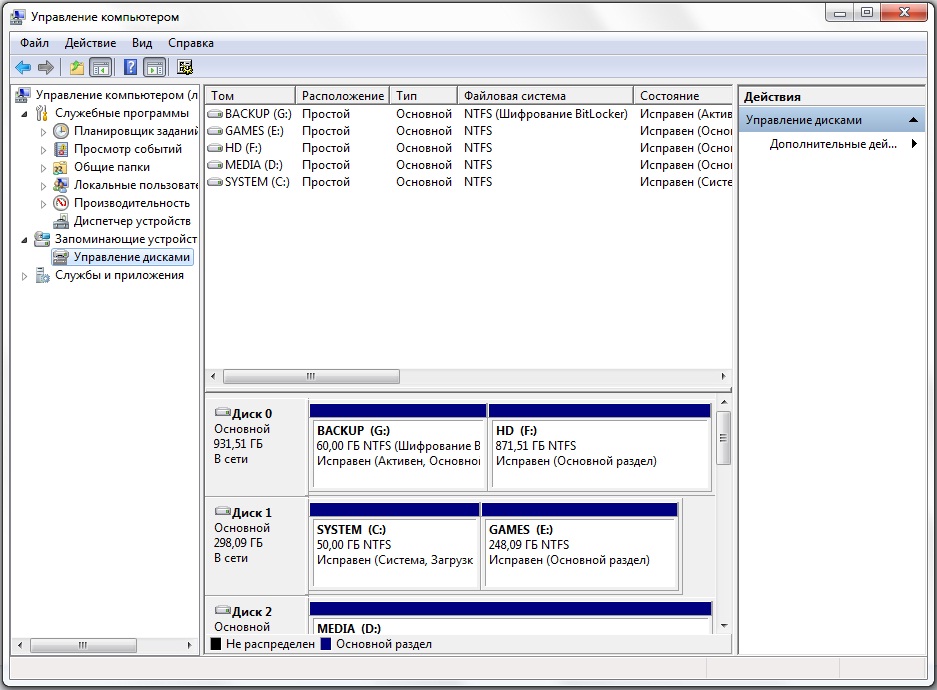
Причина 1: Не форматируется системный диск
Самая легкоразрешимая проблема, с какой обычно сталкиваются только новички: вы пытаетесь отформатировать HDD, с которого в данный момент запущена операционная система. Естественно, в режиме работы Windows (или другая ОС) не может удалить себя сама.
Решение очень простое: вам необходимо загрузиться с флешки для выполнения процедуры форматирования.
Внимание! Такое действие рекомендуется проводить перед установкой новой версии ОС. Не забудьте сохранить файлы на другой накопитель. После форматирования вы больше не сможете загрузиться с операционной системы, которой пользовались ранее.
Урок: Создание загрузочной USB Flash Windows 10 в UltraISO
Настройте в BIOS загрузку с флеш-накопителя.
Подробнее: Как выставить загрузку с флешки в BIOS
Далее шаги будут разными, в зависимости от ОС, которую вы хотите использовать. Кроме того, форматирование можно провести либо для последующей установки операционной системы, либо без дополнительных манипуляций.
Для форматирования с последующей установкой ОС (на примере Windows 10):
- Пройдите шаги, которые предлагает установщик. Выберите языки.
- Нажмите на кнопку «Установить».
- Введите ключ активации или пропустите этот шаг.
- Выберите версию ОС.
- Примите условия лицензионного соглашения.
- Выберите тип установки «Обновление».
- Вы попадете в окно, где необходимо выбрать место для установки ОС.
- На скриншоте ниже видно, что разделов может быть несколько, где нужно ориентироваться по колонкам размера и типа. Разделы небольшого размеры — системные (резервные), остальные — пользовательские (на них также будет установлена система). Определите раздел, который нужно очистить, и нажмите на кнопку «Форматировать».
- После этого вы можете выбирать установочный раздел для Windows и продолжить процедуру.
Для форматирования без установки ОС:
- После запуска установщика нажмите Shift+F10 для запуска cmd.

- Либо нажмите на ссылку «Восстановление системы».
- Выберите пункт «Поиск и устранение неисправностей».
- Затем — «Дополнительные параметры».
- Запустите утилиту «Командная строка».
- Узнайте реальную букву раздела/диска (может не совпадать с той, что отображалась в проводнике ОС). Для этого введите:
wmic logicaldisk get deviceid, volumename, size, descriptionОпределить букву можно по размеру тома (в байтах).
- Чтобы быстро отформатировать HDD, напишите:
format /FS:NTFS X: /qили
format /FS:FAT32 X: /qВместо X подставьте нужную букву. Используйте первую или вторую команду в зависимости от типа файловой системы, которую вы хотите присвоить диску.
Если требуется произвести полное форматирование, не дописывайте параметр /q.
Причина 2: Ошибка: «Windows не удается завершить форматирование»
Эта ошибка может появиться при работе с вашим основным накопителем или вторым (внешним) HDD, к примеру, после внезапно прерванной установки системы. Часто (но вовсе необязательно) формат винчестера становится RAW и дополнительно к этому не получается отформатировать систему обратно в файловую систему NTFS или FAT32 стандартным способом.
Часто (но вовсе необязательно) формат винчестера становится RAW и дополнительно к этому не получается отформатировать систему обратно в файловую систему NTFS или FAT32 стандартным способом.
В зависимости от степени тяжести проблемы, может потребоваться выполнить несколько шагов. Поэтому пойдем от простого к сложному.
Шаг 1: Безопасный режим
Из-за запущенных программ (например, антивирус, службы Windows или пользовательский софт) не получается завершить начатый процесс.
- Загрузите Windows в безопасном режиме.
Подробнее:
Как загрузить Windows 8 в безопасном режиме
Как загрузить Windows 10 в безопасном режиме - Выполните форматирование удобным для вас вариантом.
Читайте также: Как правильно отформатировать диск
Шаг 2: chkdsk
Эта встроенная утилита поможет устранить существующие ошибки и вылечить битые блоки.
- Нажмите на «Пуск» и напишите cmd.
- Нажмите на результат правой кнопкой мыши для вызова контекстного меню, где выберите параметр «Запустить от имени администратора».

- Введите:
chkdsk X: /r /fВместо X подставьте букву того раздела/диска, который следует проверить.
- После проведения сканирования (и, возможно, восстановления) попробуйте отформатировать диск еще раз тем же способом, что использовали в предыдущий раз.
Шаг 3: Командная строка
- Через cmd тоже можно отформатировать накопитель. Запустите ее, как указано в Шаге 1.
- В окне напишите:
format /FS:NTFS X: /qили
format /FS:FAT32 X: /qв зависимости от необходимого вам типа файловой системы.
- Для полного форматирования можно убрать параметр /q.
- Подтвердите ваши действия, введя Y, а затем нажав Enter.
- Если вы видите уведомление «Ошибка данных (CRC)», то пропустите следующие шаги и ознакомьтесь с информацией в Способе 3.
Шаг 4: Системная дисковая утилита
- Нажмите Win+R и напишите diskmgmt.
 msc
msc - Выберите ваш HDD, и запустите функцию «Форматировать», нажав по области правой кнопкой мыши (ПКМ).
- В настройках выберите желаемую файловую систему и снимите флажок с «Быстрое форматирование».
- Если дисковая область черная и имеет статус «Не распределена», то вызовите контекстное меню ПКМ и выберите «Создать простой том».
- Запустится программа, которая поможет вам создать новый раздел с обязательным форматированием.
- На этом этапе нужно выбрать, какой объем вы хотите отдать под создание нового тома. Оставьте все поля заполненными по умолчанию, чтобы задействовать все доступное пространство.
- Выберите желаемую букву диска.
- Настройте параметры форматирования, как на скриншоте ниже.
- Завершите работу вспомогательной утилиты.
- Если ошибки в результате форматирования больше не появилось, то можно начать пользоваться свободным пространством по своему усмотрению.
 Если этот шаг не помог, переходим к следующему.
Если этот шаг не помог, переходим к следующему.
Шаг 5: Использование сторонней программы
Можно попробовать воспользоваться сторонним софтом, так как в некоторых случаях он успешно справляется с форматированием тогда, когда стандартные утилиты Windows отказываются это сделать.
- Acronis Disk Director часто используется и при решении различных проблем с HDD. Имеет простой и понятный интерфейс, а также все необходимые инструменты для проведения форматирования. Основной минус — за использование программы нужно заплатить.
- Выберите проблемный диск внизу окна, и в столбце слева появятся все доступные манипуляции.
- Кликните по операции «Форматировать».
- Установите необходимые значения (обычно все поля заполнены автоматически).
- Будет создана отложенная задача. Запустите ее выполнение сейчас, нажав по кнопке с флажком в главном окне программы.
- Бесплатная программа MiniTool Partition Wizard тоже подойдет для выполнения поставленной задачи.
 Сам процесс выполнения этой задачи между программами не сильно отличается, поэтому можно принципиальной разницы в выборе нет.
Сам процесс выполнения этой задачи между программами не сильно отличается, поэтому можно принципиальной разницы в выборе нет.В другой нашей статье есть руководство по форматированию винчестера этой программой.
Урок: Форматирование диска программой MiniTool Partition Wizard
- Простая и известная программа HDD Low Level Format Tool позволяет выполнить быстрое и полное (оно называется в программе «низкоуровневое») форматирование. При возникших проблемах мы рекомендуем пользоваться так называемым низкоуровневым вариантом. Ранее мы уже писали, как ей пользоваться.
Урок: Форматирование диска с HDD Low Level Format Tool
Причина 3: Ошибка: «Ошибка данных (CRC)»
Вышеприведенные рекомендации могут не помочь справиться с проблемой «Ошибка данных (CRC)». Ее вы можете увидеть при попытке запустить форматирование через командную строку.
Это, скорее всего, свидетельствует о физической поломке диска, поэтому в этом случае требуется заменить его на новый. При необходимости, вы можете отдать его на диагностику в сервис, но это может быть финансово затратным.
При необходимости, вы можете отдать его на диагностику в сервис, но это может быть финансово затратным.
Причина 4: Ошибка: «Не удалось произвести форматирование выбранного раздела»
Эта ошибка может обобщать несколько проблем сразу. Вся разница здесь в коде, который идет в квадратных скобках после текста самой ошибки. В любом случае, перед тем, как пробовать устранить проблему, проверьте HDD на ошибки утилитой chkdsk. Как это сделать, читайте выше в Способе 2.
- [Ошибка: 0x8004242d]
Чаще всего появляется при попытке переустановить Windows. Пользователь не может произвести форматирование ни через установщик ОС, ни через безопасный режим, ни стандартным способом.
Чтобы устранить ее, необходимо сперва удалить проблемный том, затем создать новый и отформатировать его.
В окне установщика Windows это можно выполнить так:
- Нажмите на клавиатуре Shift+F10 для открытия cmd.
- Напишите команду для запуска утилиты diskpart:
diskpartи нажмите Enter.

- Напишите команду для просмотра всех подключенных томов:
list diskи нажмите Enter.
- Напишите команду, выбирающую проблемный том:
select disk 0и нажмите Enter.
- Напишите команду, удаляющую неформатирующийся том:
cleanи нажмите Enter.
- Затем 2 раза напишите exit и закройте командную строку.
После этого вы снова окажетесь в установщике Windows на том же шаге. Нажмите «Обновить» и создайте (при необходимости) разделы. Установку можно будет продолжить.
- [Ошибка: 0x80070057]
Также появляется при попытке установить Windows. Может возникать, даже если предварительно были удалены разделы (как в случае с аналогичной ошибкой, о которой шла речь выше).
Если программным методом не удается избавиться от данной ошибки, то значит она носит аппаратный характер. Проблемы могут крыться как в физической непригодности жесткого диска, так и в блоке питания.
 Проверить работоспособность можно, обратившись к квалифицированной помощи или самостоятельно, подключая устройства к другому ПК.
Проверить работоспособность можно, обратившись к квалифицированной помощи или самостоятельно, подключая устройства к другому ПК.
Мы рассмотрели основные проблемы, возникающие при попытке форматирования жесткого диска в среде Windows или при установке операционной системы. Надеемся, эта статья была для вас полезной и информативной. Если ошибка не была устранена, расскажите вашу ситуацию в комментариях, и мы постараемся помочь ее разрешить.
Как отформатировать диск в Windows 10, который говорит, что он используется другой службой или процессом.
Если вы в настоящее время пытаетесь отформатировать диск в Windows 10, но не можете, потому что Windows говорит, что он в настоящее время используется другой программой, службой или процессом. Эта статья покажет вам, как быстро и легко решить проблему, что позволит вам отформатировать диск без каких-либо дополнительных проблем.
Как заставить игроков играть только на Xbox в Call of Duty Warzone.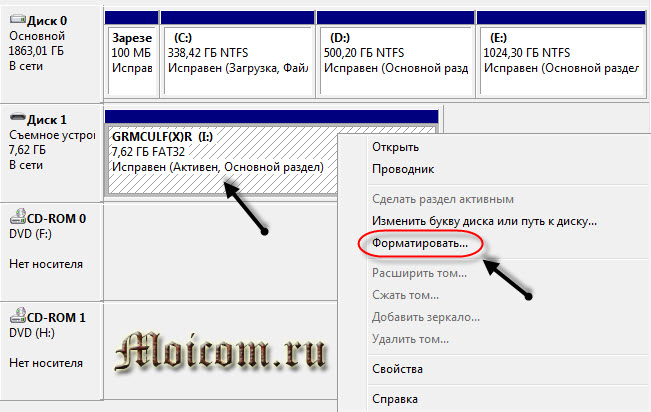 (Отключить кроссплей в COD: Warzone на Xbox.
(Отключить кроссплей в COD: Warzone на Xbox.
Для операционной системы, которая может быть чрезвычайно простой и удобной в использовании, Windows 10 может и действительно иногда сбрасывает на нас некоторые очень сложные ситуации и ошибки. Настолько, что часы могут быть потрачены впустую в поисках решений, которые довольно часто не работают.
За прошедшие годы мы обнаружили, диагностировали и устранили сотни различных системных и аппаратных проблем в Windows 10, но эта была одной из самых сложных для решения. Проблема, о которой идет речь, вызвана «файл подкачки» , который следит за виртуальной памятью в Windows 10, оставаясь активным/активируемым на другом диске (не только на основном системном диске), что, в свою очередь, предотвращает форматирование диска.
Примечание: Даже если на диске, который вы хотите отформатировать, включено сохранение страниц, можно будет полностью удалить все на диске, оставив его пустым.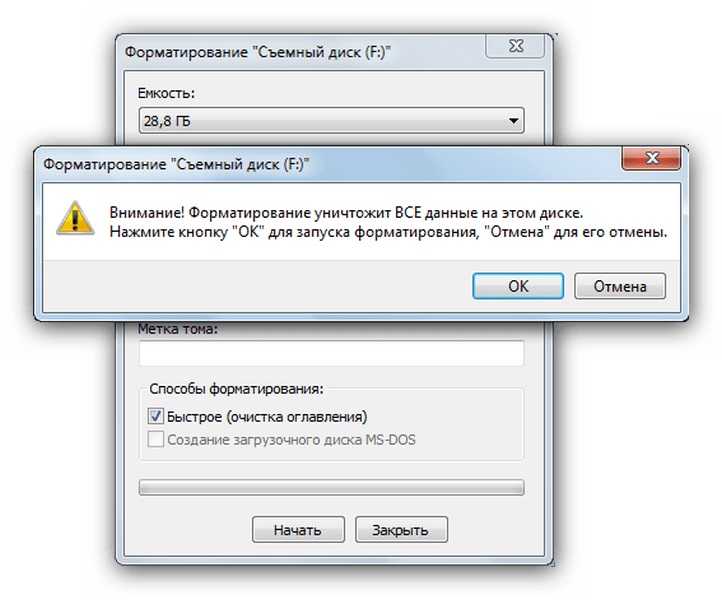 Однако диск не будет в самом чистом состоянии.
Однако диск не будет в самом чистом состоянии.
К счастью, самое сложное в этой проблеме — отследить проблему, поэтому без лишних слов давайте начнем процесс форматирования диска в Windows 10, который в настоящее время используется другим процессом.
Связанный: Как предотвратить выключение компьютера с Windows 10 во время игры или просмотра видео.
Не удается отформатировать диск в Windows 10, он используется другим процессом, службой, программным исправлением. (Отключить файл подкачки для диска)
Чтобы начать процесс исправления диска в Windows 10, который невозможно отформатировать, поскольку он в настоящее время используется, откройте Панель управления , затем нажмите Система. Далее нажмите Дополнительные параметры системы и перейдите на вкладку Advanced . В появившемся новом окне нажмите Settings , затем перейдите на вкладку Advanced в новом окне. Наконец, нажмите Изменить.
Наконец, нажмите Изменить.
Наконец, выберите диск, который вы хотите отформатировать, затем установите флажок Нет файла подкачки , затем нажмите Установить. В качестве последнего шага перезагрузите компьютер, и вы сможете отформатировать диск при загрузке. Если вы не нажмете Set, изменение не вступит в силу, и вам придется вернуться в свойства системы, чтобы повторить изменение. Простое изменение размера, выделенного для рассматриваемого диска, не приведет к полному отключению файла подкачки. Windows продолжит использовать диск, даже если на него ничего не записывается.
В качестве альтернативы, если вы не хотите использовать этот метод, вы можете отформатировать диск из расширенного меню запуска Windows 10. Хотя этот способ не так прост. Если вы не знаете, как получить доступ к расширенному меню запуска Windows 10, ознакомьтесь с нашим руководством 9.0003 здесь.
На заметку…
Если вы также являетесь активным пользователем Windows 10, обязательно найдите время, чтобы проверить новый Проводник. Скорее всего, к этому придется немного привыкнуть, но он очень хорошо вписывается в текущий материальный дизайн Windows 10. Это также незавершенная работа, поэтому лучше отнестись к ней с недоверием, так как впереди еще много работы.
Как получить доступ к новому проводнику Windows 10.
Как исправить и основные причины
Надежные способы ускорить процесс форматирования через
by Мадалина Динита
Мадалина Динита
Эксперт по Windows и программному обеспечению
Мадалина была фанаткой Windows с тех пор, как она получила в свои руки свой первый компьютер с Windows XP. Она интересуется всеми технологиями, особенно новыми технологиями. .. читать дальше
.. читать дальше
Обновлено
Рассмотрено
Alex Serban
Alex Serban
Windows Server & Networking Expert
Отойдя от корпоративного стиля работы, Алекс нашел вознаграждение в образе жизни постоянного анализа, координации команды и приставания к своим коллегам. Наличие MCSA Windows Server… читать далее
Партнерская информация
- Windows не может отформатировать этот диск. Ошибка может быть связана с проблемами с вашим диском.
- Одним из быстрых и эффективных способов решения этой проблемы является использование команды Diskpart.
- Вы также можете принудительно завершить процесс форматирования с помощью функции «Управление дисками».
XУСТАНОВИТЕ, щелкнув файл для загрузки
Для устранения различных проблем с ПК мы рекомендуем Restoro PC Repair Tool:
Это программное обеспечение устраняет распространенные компьютерные ошибки, защищает вас от потери файлов, вредоносных программ, сбоев оборудования и максимально оптимизирует ваш ПК. производительность. Исправьте проблемы с ПК и удалите вирусы прямо сейчас, выполнив 3 простых шага:
производительность. Исправьте проблемы с ПК и удалите вирусы прямо сейчас, выполнив 3 простых шага:
- Скачать утилиту восстановления ПК Restoro с запатентованными технологиями (патент доступен здесь).
- Нажмите Начать сканирование , чтобы найти проблемы Windows, которые могут вызывать проблемы с ПК.
- Нажмите Восстановить все , чтобы устранить проблемы, влияющие на безопасность и производительность вашего компьютера.
- Restoro был загружен 0 читателями в этом месяце.
Ни одна операционная система не свободна от особенностей, и иногда, когда ваша машина работает медленно, вы можете попытаться решить проблему, отформатировав жесткий диск. Однако пользователи иногда получают сообщение Windows не может отформатировать этот диск при попытке отформатировать свое устройство.
Эта ошибка может привести к тому, что вы не будете знать, что делать дальше.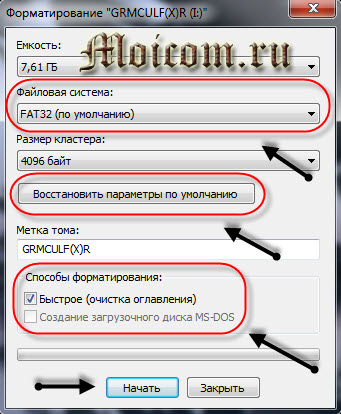 К счастью, эту проблему можно решить с помощью нескольких настроек, как мы покажем в этом руководстве.
К счастью, эту проблему можно решить с помощью нескольких настроек, как мы покажем в этом руководстве.
Как исправить ошибку Windows, которая не может отформатировать этот диск, выйти из любой дисковой утилиты?
1. Используйте команду Diskpart
- Нажмите клавишу Windows , введите cmd и нажмите Запуск от имени администратора в командной строке.
- Введите команду ниже и нажмите Введите :
diskpart - Теперь введите следующие команды и нажмите Введите после каждого:
Список дискаСписок объемаSELECT Том <число>Format - Обратите внимание, что вам нужно заменить <номер> в третьей команде на правильный, который вам нужно отформатировать (мы использовали 2 в нашей команде).

666666666666666666666666666666666666666666666
Один из самых быстрых способов исправить ошибку Windows не удается отформатировать этот диск — принудительно запустить процесс с помощью команды DiskPart.
Если у вас есть предпочтительная файловая система, в которую вы хотите отформатировать диск, вы можете использовать переключатель fs с командой форматирования. Примером может служить формат fs=ntfs quick .
2. Жесткое форматирование с помощью управления дисками
- Нажмите клавишу Windows + R , введите diskmgmt.msc и нажмите Введите .
- Щелкните правой кнопкой мыши диск, который хотите отформатировать, и выберите параметр Format .
- Если вы получите сообщение о том, что Том (Диск>#) в настоящее время используется , выберите параметр Да , чтобы принудительно отформатировать том.
- После нажатия Да, диск хранения будет отформатирован без дальнейших сообщений об ошибках.

Еще одно эффективное решение, которое можно попробовать, если вы получаете сообщение об ошибке «Windows не может отформатировать этот диск», — использовать функцию «Управление дисками» для завершения процесса.
С этим вторым исправлением мы можем завершить это руководство. Мы считаем, что теперь у вас есть все, чтобы исправить ошибку Windows не удается отформатировать этот диск.
Если приведенные выше решения не помогли решить эту проблему, необходимо проверить диск на наличие физических повреждений. Вы также можете проверить и исправить поврежденные сектора на своем ПК.
Не стесняйтесь сообщить нам решение, которое помогло вам решить эту проблему, в комментариях ниже.
Проблемы остались? Исправьте их с помощью этого инструмента:
SPONSORED
Если приведенные выше советы не помогли решить вашу проблему, на вашем компьютере могут возникнуть более серьезные проблемы с Windows. Мы рекомендуем загрузить этот инструмент для восстановления ПК (оценка «Отлично» на TrustPilot.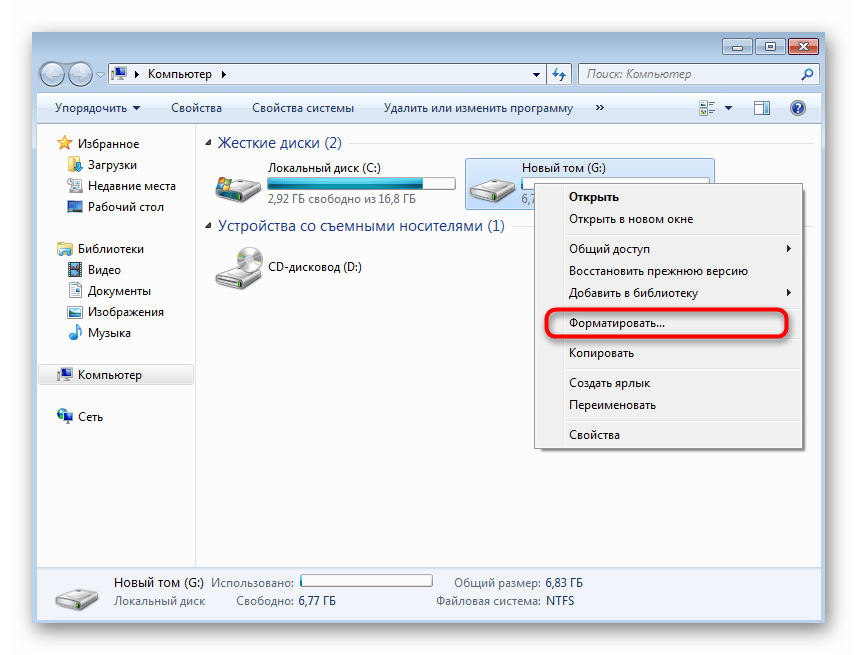

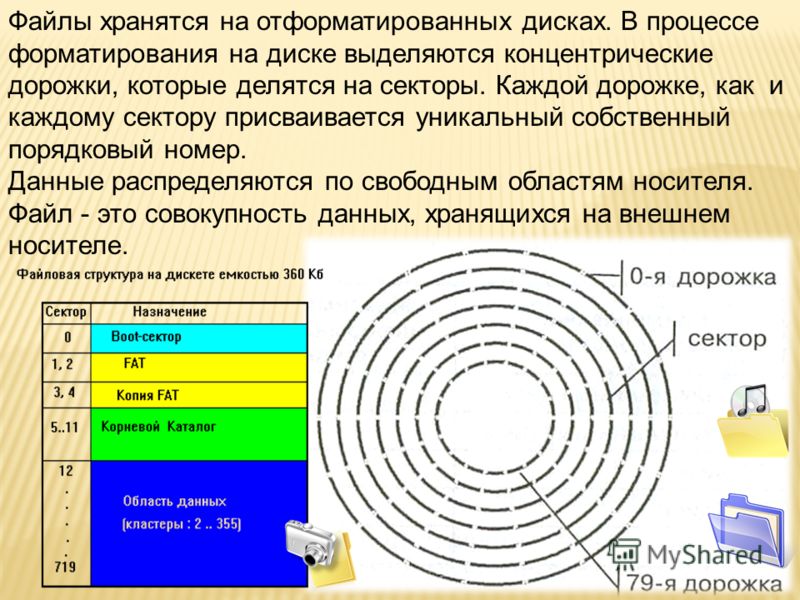

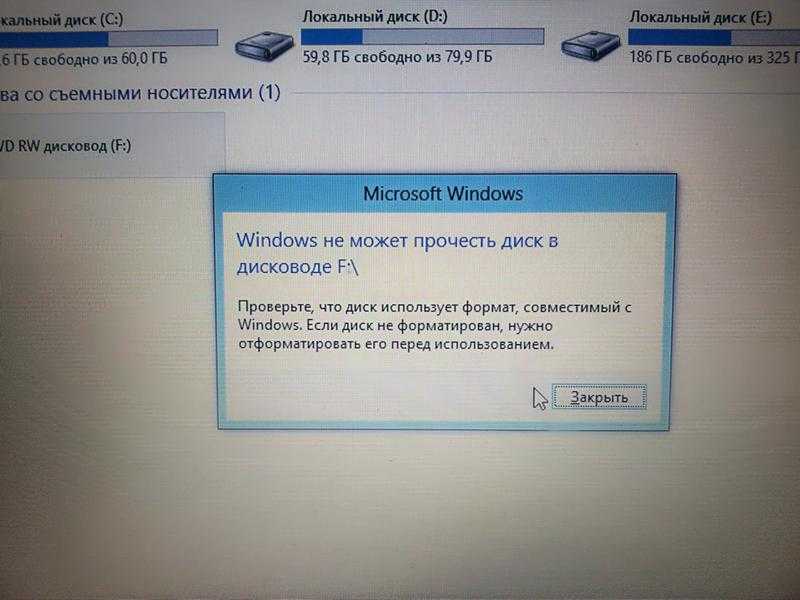 Эти данные включают все файлы в секции.
Эти данные включают все файлы в секции.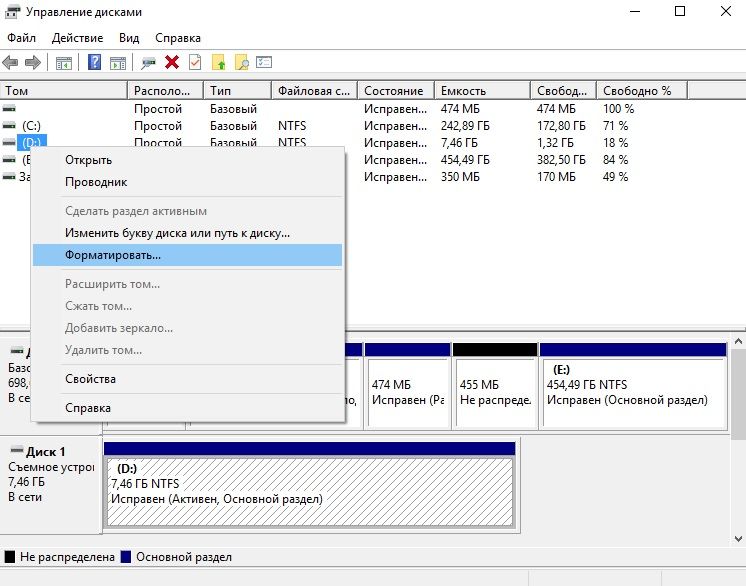
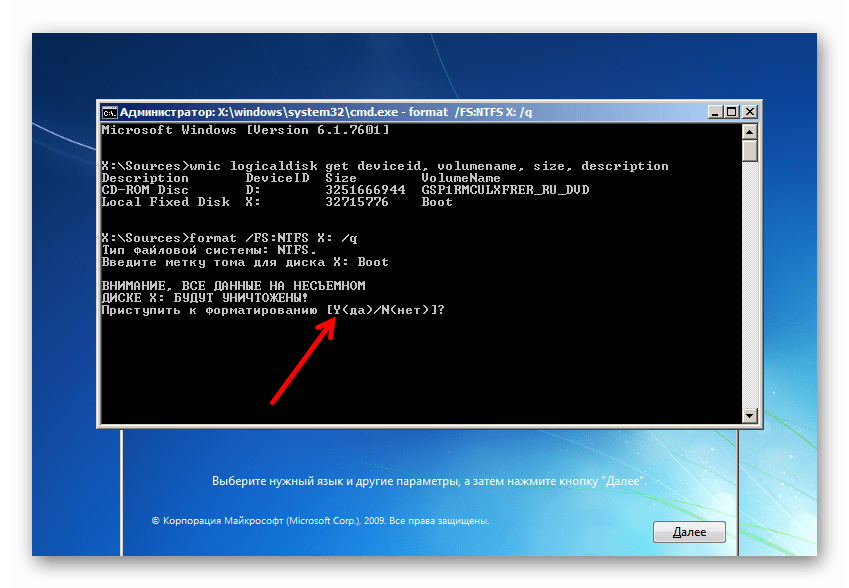 Отобразится список секций на жестком диске. Используйте эти сведения, чтобы убедиться, что выбран правильный диск.
Отобразится список секций на жестком диске. Используйте эти сведения, чтобы убедиться, что выбран правильный диск.
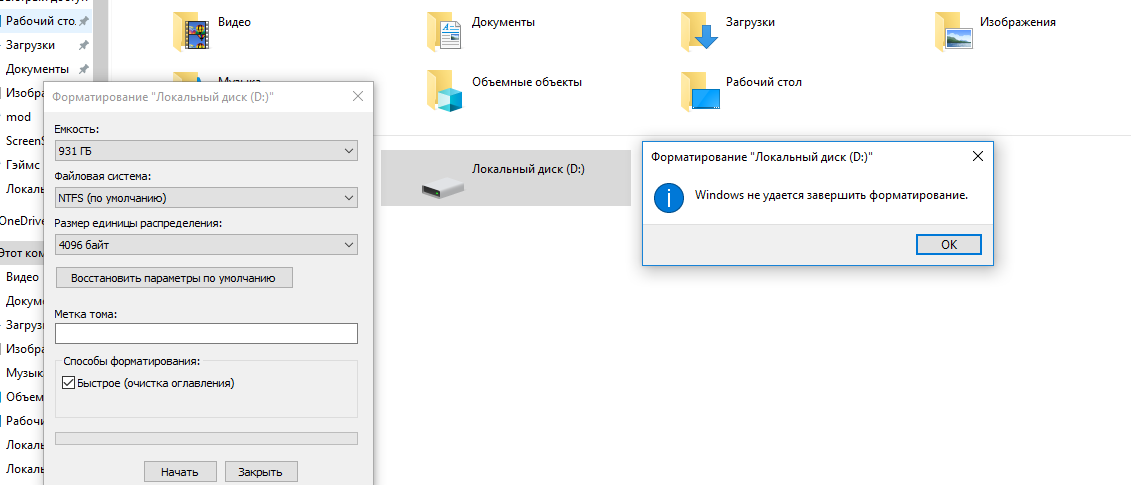
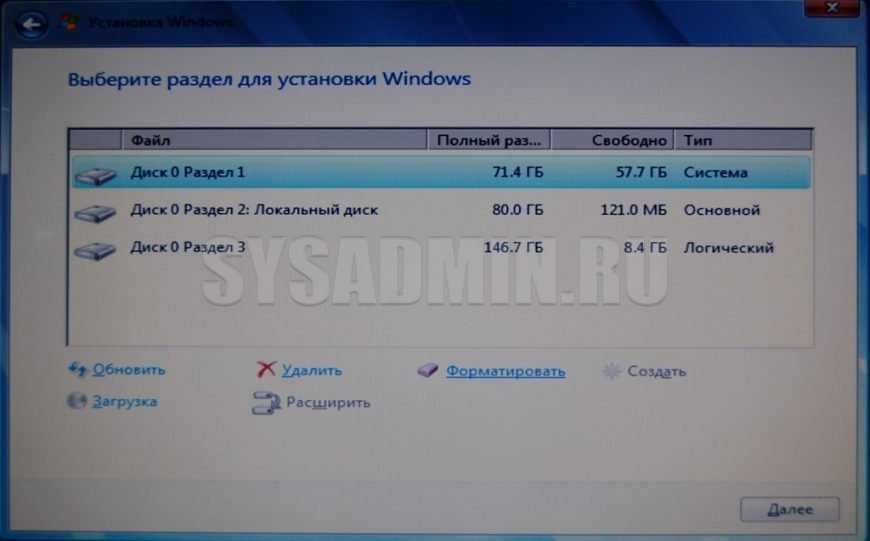 msc
msc Если этот шаг не помог, переходим к следующему.
Если этот шаг не помог, переходим к следующему. Сам процесс выполнения этой задачи между программами не сильно отличается, поэтому можно принципиальной разницы в выборе нет.
Сам процесс выполнения этой задачи между программами не сильно отличается, поэтому можно принципиальной разницы в выборе нет.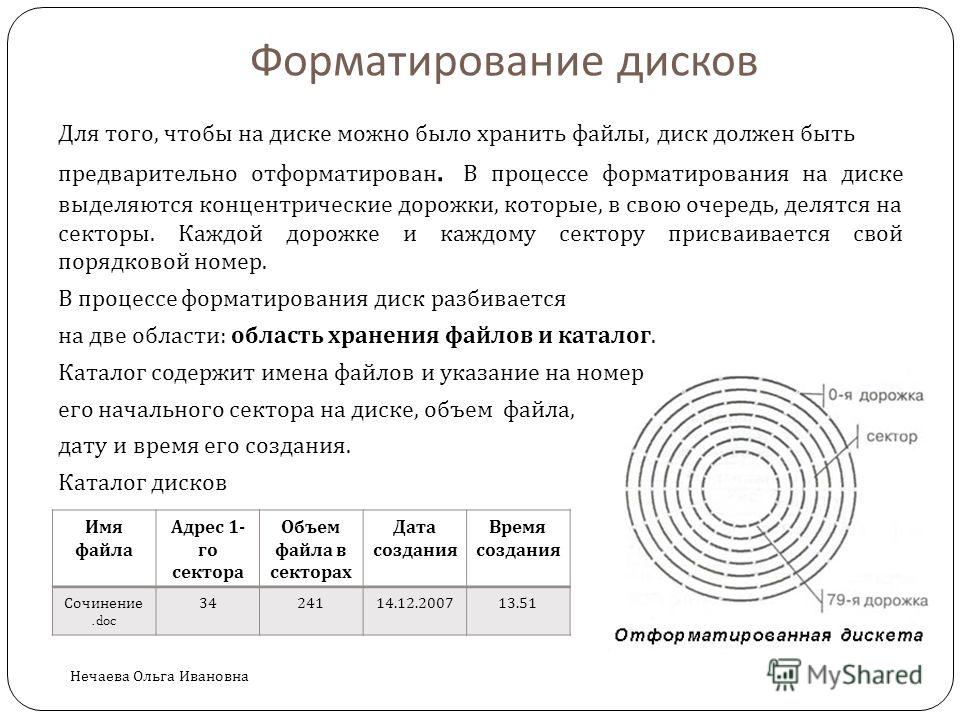
 Проверить работоспособность можно, обратившись к квалифицированной помощи или самостоятельно, подключая устройства к другому ПК.
Проверить работоспособность можно, обратившись к квалифицированной помощи или самостоятельно, подключая устройства к другому ПК.

